Posodabljanje vdelane programske opreme SSD je lahko koristno, saj ponuja popravke napak, izboljšave zmogljivosti, večjo zanesljivost itd. V tej objavi vam bomo pokazali kako posodobiti vdelano programsko opremo SSD v sistemu Windows 11/10 .
Kako posodobiti vdelano programsko opremo SSD v sistemu Windows 11
Svetujemo vam, da pred posodobitvijo vdelane programske opreme vašega SSD varnostno kopirate najpomembnejše podatke. Tako bodo vaši podatki varni, če gre kaj narobe.
Poiščite ime proizvajalca vašega SSD-ja in številko modela. Če želite to narediti, pojdite na Windows Search, vnesite System Information in ga odprite. Nato se pomaknite do Komponente > Shramba > Diski in pod Model , bi morali videti ime.
za ogled lastnosti tega predmeta morate imeti dovoljenje za branje
Če imate v računalniku nameščenih več diskov in niste prepričani, kateri je SSD, lahko odprete Defragmentirajte in optimizirajte pogone .

Ko poznate ime modela, prenesite in namestite orodje proizvajalca SSD-ja.
- Western Digital ima WD SSD nadzorno ploščo
- Seagate uporabniki lahko prenesejo SeaTools in ga uporabijo za posodobitev vdelane programske opreme
- XPG ima SSD Toolbox
- IGLA uporabniki naj prenesejo SSD Toolbox
- Samsung ima Samsung Magician
- Bistveno ima Crucial Storage Executive
- SK Hynix uporabniki lahko uporabljajo Drive Manager za SSD
- Intel ima vdelano programsko opremo Intel SSD Orodje za posodobitev ali Intel Orodje za pomnilnik in shranjevanje
- Kingston ima Kingston SSD Manager
- PNY uporabniki lahko prenesejo PCIe SSD Toolbox and Firmware Updater ali SATA SSD Toolbox and Firmware Updater.
Za ta članek bomo uporabili nadzorno ploščo WD SSD.
Zaženite ustrezno orodje SSD in izberite svoj SSD. Na primer, odprli smo nadzorno ploščo WD SSD in izbrali svoj SSD.
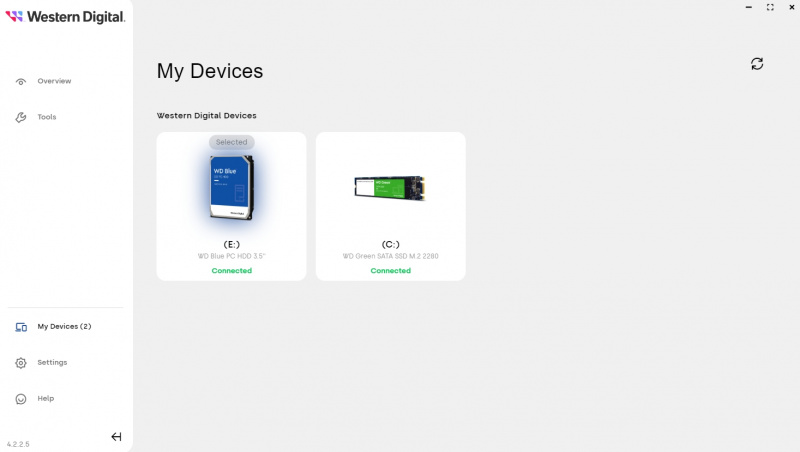
Končno pojdite na Orodja > Nastavitve in kliknite PREVERI POSODOBITVE gumb.
S tem boste začeli iskati kakršno koli posodobitev programske opreme ter jo prenesli in namestili namesto vas.

Opomba: Nastavitve pripomočka se lahko med proizvajalci SSD razlikujejo. Če ne najdete načina za nadgradnjo vdelane programske opreme SSD-ja, poiščite podobne nastavitve v orodju.
Tako lahko preprosto posodobite vdelano programsko opremo svojega SSD-ja. Orodje za pripomoček vašega SSD-ja lahko imate nameščeno na vašem računalniku in mora občasno posodabljati vdelano programsko opremo vašega SSD-ja. Z rednim nameščanjem posodobitev sistema Windows boste prav tako zagotovili, da imate nameščen najnovejši pogon SSD.
Preberi : Optimizirajte in pospešite svoj pogon SSD z uporabo Tweak-SSD ali SSD Tweaker
vrsta računalniškega omrežja
Kako preverim svojo različico vdelane programske opreme SSD?
Če želite preveriti različico vdelane programske opreme vašega SSD-ja, z desno miškino tipko kliknite gumb Start in v meniju izberite »Upravitelj naprav«. Razširite »Disk Drives«, nato z desno miškino tipko kliknite svoj SSD in izberite »Properties«. Pojdite na zavihek »Podrobnosti« v oknu Lastnosti in v spustnem meniju izberite »ID strojne opreme«. Revizija vdelane programske opreme bo prikazana na koncu zgornje vrstice številke dela SSD.
Preberite: Zamrzovanje SSD v sistemu Windows 11
Ali je varno posodabljati vdelano programsko opremo na SSD?
Posodobitev vdelane programske opreme vašega SSD-ja lahko poveča njegovo zmogljivost, odpravi napake in omogoči boljše delovanje z drugo strojno opremo, s čimer pomaga vašemu pogonu delovati dlje. Vendar pa obstaja nekaj tveganj, na primer izguba podatkov, če gre med posodobitvijo kaj narobe, ali pa lahko povzroči težave z vašo trenutno strojno ali programsko opremo.
Sorodno: Kako preveriti življenjsko dobo SSD v sistemu Windows.














